Cara menghapus puawin32 / presenoker di windows 10/11
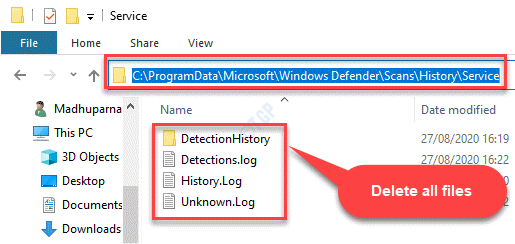
- 5031
- 611
- Miss Angelo Toy
Pekerjaan Windows Defender (antivirus bawaan untuk Windows 10) adalah untuk memblokir potensi ancaman di komputer Anda. Ini memblokir aplikasi mencurigakan yang menunjukkan malware seperti perilaku meskipun mungkin bukan file jahat secara nyata. Salah satu ancaman potensial yang diidentifikasi oleh Windows Defender adalah Win32/Presenoker Bahwa itu menandai PUA (aplikasi yang berpotensi tidak diinginkan).
Apa itu PUA dan apa itu PUA: Win32 / Presenoker?
PUA atau aplikasi yang tidak diinginkan mungkin bukan aplikasi yang berbahaya, tetapi Anda masih harus menyadarinya. Klien Torrent adalah jenis aplikasi yang bendera Windows Defender sebagai PUA, misalnya, uTorrent. Meskipun Microsoft tidak menyebutkan mengapa ancaman itu muncul, tetapi dengan bendera itu memperingatkan pengguna bahwa klien torrent mungkin berpotensi berbahaya dan program seperti malware atau trojan lainnya mungkin mencoba untuk mendapatkan akses ke sistem Anda. Aplikasi yang berpotensi berbahaya ini biasanya ditandai sebagai PUA: Win32 / Presenoker.
Namun, downside adalah, program -program ini tidak sepenuhnya dihilangkan oleh antivirus, melainkan memblokirnya dan program -program ini kemudian tertinggal dalam “Riwayat deteksiFolder. Sistem Keamanan Windows Defender terus memindai PC Anda dan setiap kali mengidentifikasi uTorrent sebagai ancaman potensial yang mengarahkannya sebagai PUA: Win32 / Presenoker.
Apakah itu virus dan harus Anda izinkan atau blokir?
PUA bukan virus dan itu agak positif palsu. Sebagian besar, program tanpa penerbit ditandai sebagai PUA. Namun, selalu ada kemungkinan bahwa itu adalah malware yang menyamar dan karenanya, bagi Anda untuk memutuskan apakah Anda ingin menghapusnya atau memasukkannya ke daftar pengecualian untuk terus menginstal aplikasi. Untuk memastikan apakah aplikasi tersebut aman atau tidak, yang biasanya merupakan klien torrent, verifikasi apakah unduhan tersebut berasal dari sumber resmi dan bukan dari sumber yang tidak diverifikasi.
Metode 1: Dengan menghapus layanan dari folder Windows Defender
Langkah 1: tekan Menang + e kunci bersama di keyboard Anda untuk meluncurkan File Explorer.
Dalam File Explorer jendela, arahkan ke lokasi di bawah ini:
C: \ ProgramData \ Microsoft \ Windows Defender \ Scans \ History \ Service
Sekarang, pilih semua file dan folder, dan tekan Menghapus.
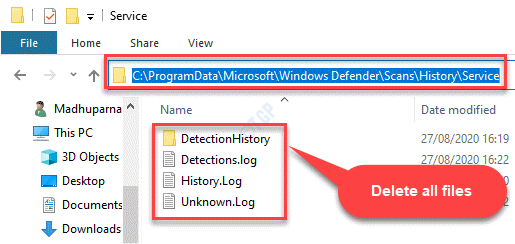
Langkah 2: Setelah Anda selesai menghapus file dan folder, ikuti jalur di bawah ini untuk membuka CacheManager map:
C: \ ProgramData \ Microsoft \ Windows Defender \ Scans \ Scans \ History \ Cachemanager
Periksa apakah ada file dan folder yang ada di folder ini, itu harus kosong.
Sekarang, tutup File Explorer.

Langkah 3: Mencari Windows Security di kotak pencarian dan kemudian klik Windows Security dari hasil pencarian.
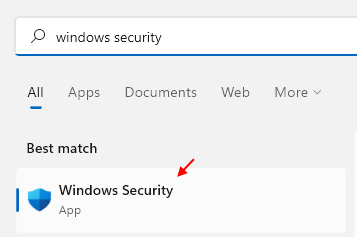
Langkah 4: Itu membuka Windows Security Halaman Beranda.
Pergi ke sisi kanan jendela dan klik Perlindungan Virus & Ancaman.
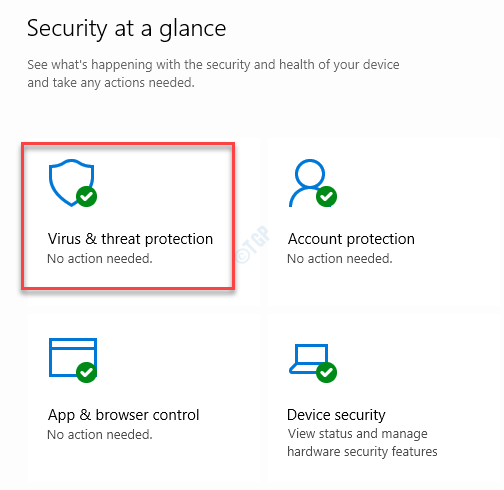
Langkah 5: Selanjutnya, di sisi kanan jendela, periksa di bawah Ancaman saat ini bagian.
Itu harus ditampilkan Tidak ada status ancaman saat ini.
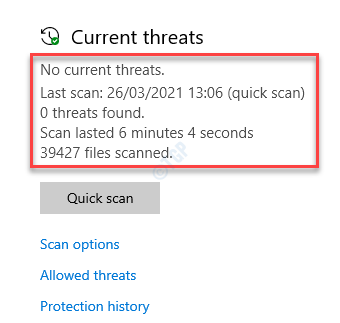
Ini berarti, Anda telah berhasil menghapus PUA: Win32 / Presenoker.
Bagaimana mengidentifikasi apakah itu palsu positif
Terkadang, Windows Defender bahkan dapat menandai barang yang aman sebagai ancaman potensial dan menandai sebagai Win32/Presenoker. Ini adalah situasi positif palsu dan dalam kasus seperti itu, Anda harus tahu bahwa aplikasi ini aman. Mari kita lihat bagaimana mengidentifikasi apakah itu positif palsu.
Langkah 1: Mencari Windows Security di kotak pencarian dan kemudian klik Windows Security dari hasil pencarian.
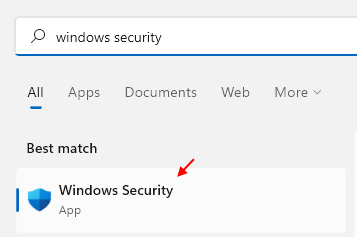
Langkah 2: Sekarang, buka sisi kanan jendela dan di bawah bagian Area Perlindungan, klik Perlindungan Virus & Ancaman.
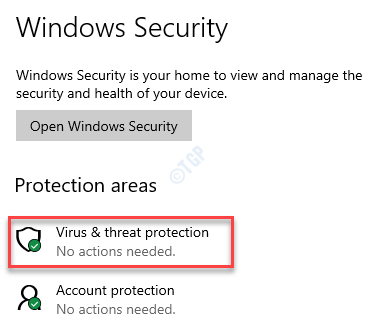
Langkah 5: Ini akan membuka jendela baru.
Di sisi kanan jendela, di bawah Ancaman saat ini bagian, arahkan ke daftar ancaman.
Langkah 6: Klik pada Lihat detail di bawah Win32/Presenoker pilihan.
Langkah 7: Di sini, Anda dapat memeriksa aplikasi mana yang ditandai sebagai PUA: Win32/Presenoker.
Jika Anda dapat mengenali aplikasi maka itu aman, jika tidak, maka itu pasti aplikasi yang berbahaya.
Metode 2: Dengan menghapus Win32/Presenoker bersama dengan aplikasi
Sebelum Anda melanjutkan untuk menghapus Win32/Presenoker Bendera dari PC Anda, Anda juga harus menghapus aplikasi yang ditandai, atau Windows Defender akan terus menariknya sebagai ancaman yang mungkin terjadi. Begini caranya:
Langkah 1: Pergi ke Awal menu dan ketik Windows Security di bilah pencarian windows.
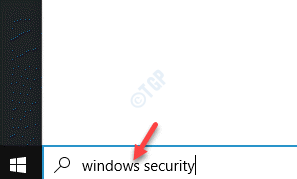
Langkah 2: Klik hasilnya untuk membuka Windows Security Jendela Pengaturan.
Pergi ke sisi kanan jendela dan pilih Perlindungan Virus & Ancaman.
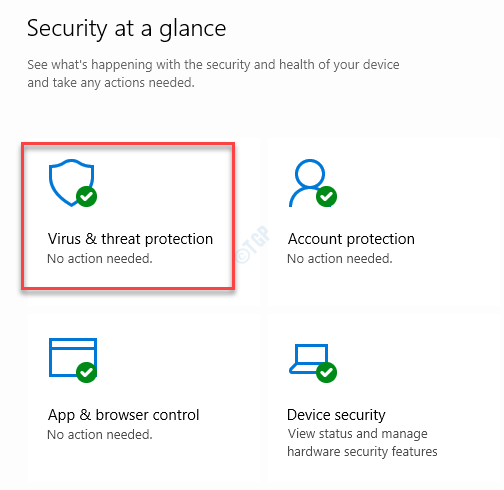
Langkah 3: Di sisi kanan jendela, di bawah Ancaman saat ini Bagian, Anda akan melihat daftar aplikasi yang ditandai.
Langkah 4: Sekarang, di sebelah Win32/Presenoker Bendera, klik untuk memperluas Rendah.
tekan Ya tombol di prompt untuk mengizinkan hak admin.
Langkah 5: Selanjutnya, di bawah Opsi Tindakan, Pilih Menghapus.
Langkah 6: Sekarang, tekan Mulai tindakan tombol.
Tunggu sampai Windows Defender Aplikasi menghilangkan kemungkinan ancaman.
Langkah 7: Ulangi langkah -langkah untuk aplikasi lain yang ditandai sebagai Win32/Presenoker.
Ini akan menghapus ancaman bersama dengan aplikasi dari aplikasi Windows Defender.
- « Perbaiki FaceIt.sys, rzudd.sys atau acmevideo.SYS BSOD di Windows 10
- Webcam terus membeku di Fix Windows 10/11 »

